Проверка энергопотребления, батареи, питания в Windows 11/10
В Windows 11/10 имеется скрытый инструмент PowerCFG при помощи которого можно проверить расчетную емкость аккумулятора ноутбука и выявить проблемы с электропитанием.
Power Efficiency Diagnostic Report Tool, Battery report и System Power Report позволят более точно анализировать работу системы и периферийных устройств на предмет ошибок. Показывают отчеты, которые включает проблемные драйверы, настроенные неправильно параметры электропитания, процессы потребляющие слишком много энергии, циклы зарядки-разрядки аккумулятора ноутбука, емкость и состояние батареи, если ноутбук или планшет на Windows 11/10. Все данные помогут понять, какое устройство и его драйвер вызывают BSOD, что нужно оптимизировать в системе, чтобы батарея не разряжалась быстро, нуждается ли батарея ноутбука или планшета в замене.
Отчет о диагностике эффективности энергопотребления Windows 11/10
Power Efficiency Diagnostic Report Tool – это отчет о диагностике эффективности энергопотребления, который Windows создаёт с помощью системной утилиты для анализа и выявления проблем, влияющих на энергопотребление компьютера или ноутбука. Включает в себя обнаружение ошибок и предупреждений, сбор сводных сведений о системе, анализ работы устройств и процессов и формирование рекомендаций по оптимизации.
1. Запустите командную строку от имени администратора и введите powercfg /energy, после чего нажмите Enter и подождите 60 секунд. Далее скопируйте в графе дополнительных сведений путь к отчету. Выделите мышкой путь C:\Windows\System32\energy-report.html и нажмите Ctrl+C, чтобы скопировать его.
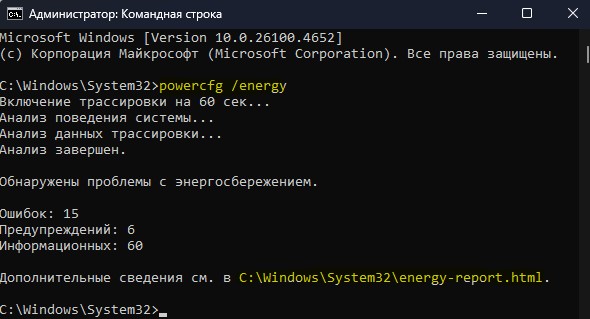
2. Откройте любой браузер и вставьте в адресную строку скопированный путь. Вставить можно сочетанием кнопок Ctrl+V. Откроется отчет о диагностике эффективности энергопотребления, где будет указана полезная информация. Красным будут отмечены ошибки и предложения, которые можно устранить, а желтым предупреждения. К примеру, первым у меня отмечено красным, так как стоит высокая производительность, но мне это исправлять не нужно, так как у меня компьютер, а если это ноутбук, то нужно выставить сбалансированную схему питания, чтобы аккумулятор не разряжался быстро.
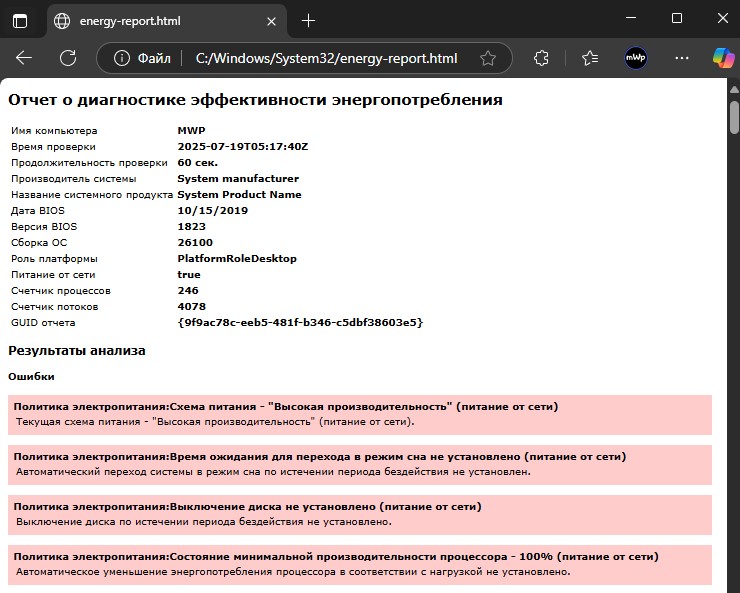
3. В графе "Сведения о батареи" можно узнать число циклов заряда, расчетную емкость аккумулятора ноутбука. Следуем следующей формуле, чтобы узнать износ аккумулятора ноутбука:
- (6800-6284)/6800*100=7,5%
- Если износ будет 50% и выше, то стоит заменить батарею ноутбука.
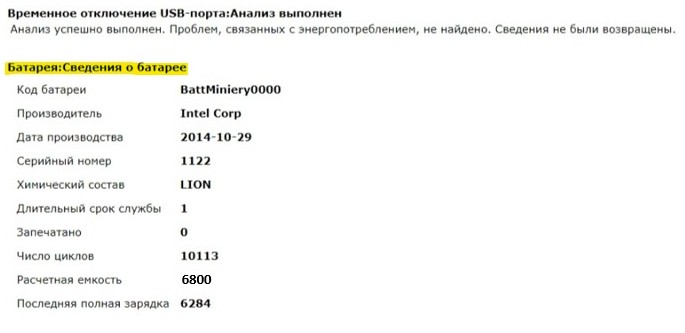
Отчет о батарее ноутбука и планшета на Windows 11/10
Battery report – это подробный диагностический отчёт о работе и состоянии аккумулятора ноутбука или другого устройства на Windows 11/10. Отчет позволит выявить износа и состояния аккумулятора, посмотреть циклы зарядки-разрядки, историю использования, определить оценку времени автономной работы и многое другое.
1. Можно диагностировать работу самого аккумулятора ноутбука в Windows 11/10, запустив командную строку от имени администратора и введя команду powercfg /batteryreport. Скопируйте путь C:\Windows\System32\battery-report.html и вставьте его в браузер.

2. Далее откроется отчет содержащий информацию о емкости батареи ноутбука, сроке службы, использовании и других важных параметрах, позволяющих диагностировать проблемы с аккумулятором и оценить его общее состояние.
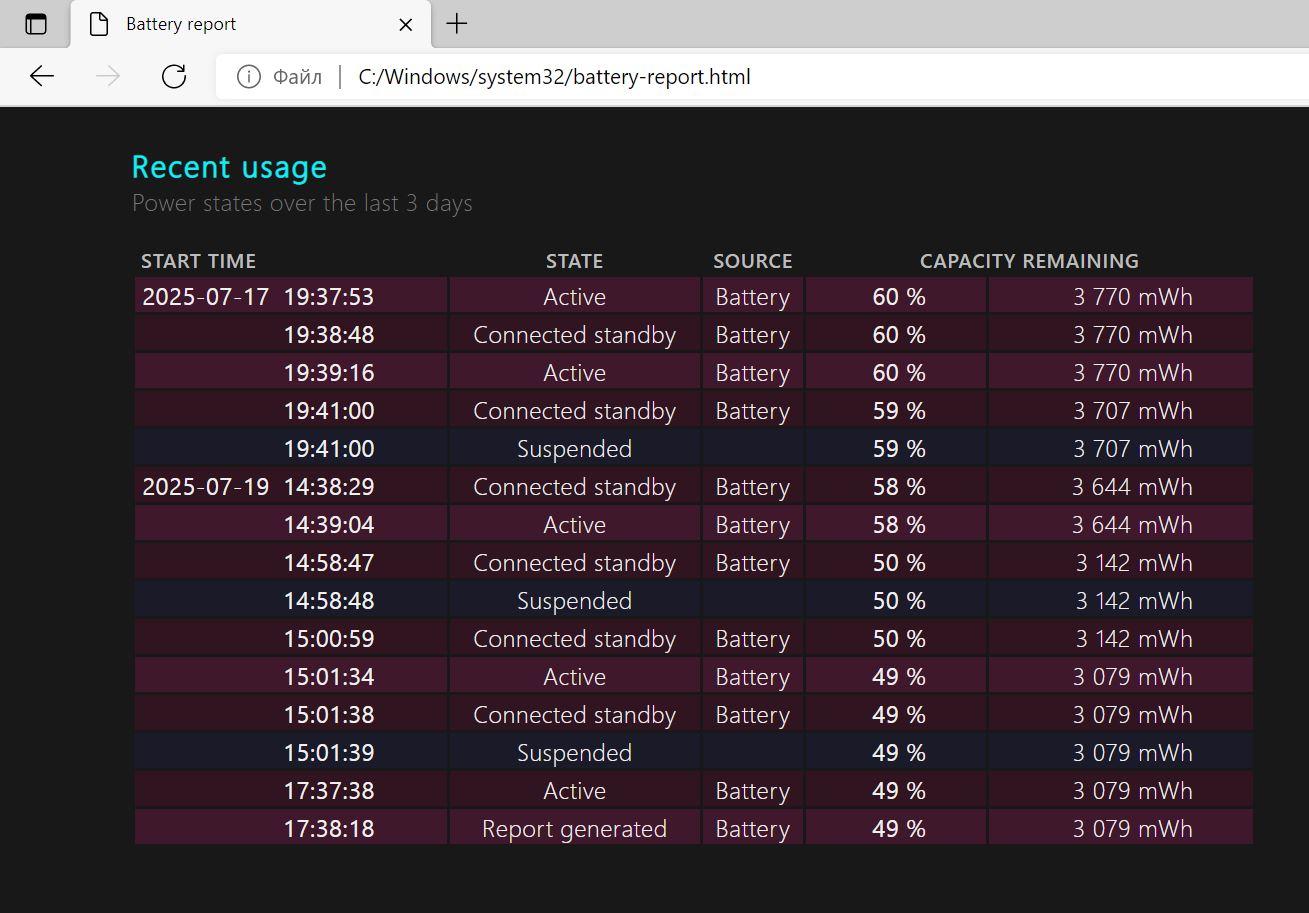
Отчет о питании системы Windows 11/10
System Power Report – это подробный отчет о питании системы Windows 11/10, который отобразит полный анализ работы системы как от батареи, так и от сети. Покажет время расхода энергии аккумулятора ноутбука в спящем режиме. Позволит выявить проблемы с питанием, определить причины повышенного расхода энергии и оптимизировать настройки ноутбука или ПК.
1. Запустите командную строку от имени администратора и введите powercfg /sleepstudy. Далее скопируйте путь C:\Users\myWEBpc\sleepstudy-report.html и вставьте его в адресную строку браузера.
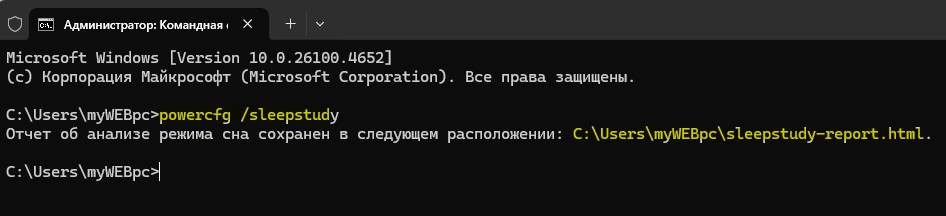
2. Отобразиться подробный отчет о питании системы Windows 11/10, где можно детально посмотреть информацию о работе батареи ноутбука.
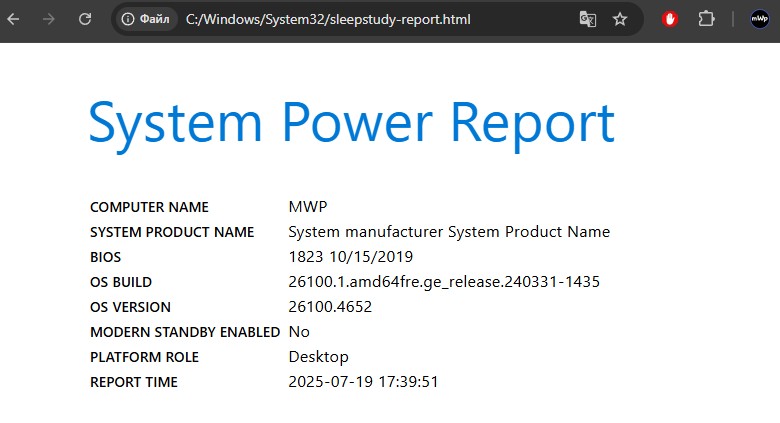
Часто задаваемые вопросы (FAQ)
powercfg /energ, powercfg /batteryreport и powercfg /sleepstudy.
 myWEBpc
myWEBpc